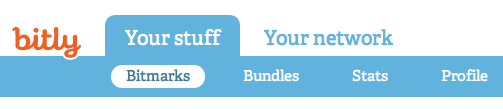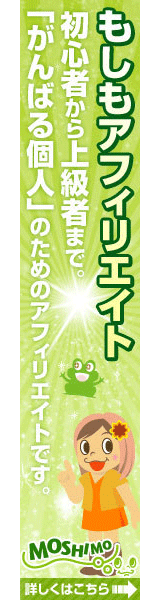bitly
文字数に制限のあるTwitterなどでは、
つぶやきネタとなるURLを短縮できるサービスを使いますよね。
メジャーどころでは、bitly があります。
URLを貼りつけるとランダムな文字列の短いURLを作成してくれる訳ですが、「ランダムな文字列」なので、意味のないURLができてしまいます。
が、bitlyでは、このURLを自分の好きな文字列で作成することができるんです。
(って、実はもう周知の事実だったりして・・・)
では、そのやり方を。
まずは普通に短縮URLの設定。
赤枠内に短くしたいURLを貼付けすると

こんなURLが作成されます。
さらに、作成されたURLとLINK元のURLが下に表示されてるので、「Customize」をクリック。

新たな入力枠が表示されます。

自分の好きな文字列を入力して、「Customize」ボタンをクリック。

ランダムな文字列が、入力した文字列に置き換わりました。

このURLをコピーして、Twitter なり、
自分のブログなりに貼りつければOKです。
ネタ元に関連するような文字列にすれば、
短縮された上に、より分かりやすいURLになりますね。
すでに使用済の文字列だった場合は、
画面上部にこんなメッセージが表示されます。
(FireFox4.0の場合)
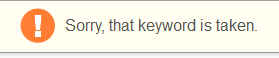
このサービス自体は、ユーザ登録しなくても使えますが、
ユーザ登録しておくと、自分が作成した短縮URLの履歴が残せるので、後から使い回す際に便利ですよ。
ちなみに、こんなの作りました。
よければ見てください。
http://bit.ly/iStive
http://bit.ly/xperia_acro
Tweet
つぶやきネタとなるURLを短縮できるサービスを使いますよね。
メジャーどころでは、bitly があります。
URLを貼りつけるとランダムな文字列の短いURLを作成してくれる訳ですが、「ランダムな文字列」なので、意味のないURLができてしまいます。
が、bitlyでは、このURLを自分の好きな文字列で作成することができるんです。
(って、実はもう周知の事実だったりして・・・)
では、そのやり方を。
まずは普通に短縮URLの設定。
赤枠内に短くしたいURLを貼付けすると

こんなURLが作成されます。
さらに、作成されたURLとLINK元のURLが下に表示されてるので、「Customize」をクリック。

新たな入力枠が表示されます。

自分の好きな文字列を入力して、「Customize」ボタンをクリック。

ランダムな文字列が、入力した文字列に置き換わりました。

このURLをコピーして、Twitter なり、
自分のブログなりに貼りつければOKです。
ネタ元に関連するような文字列にすれば、
短縮された上に、より分かりやすいURLになりますね。
すでに使用済の文字列だった場合は、
画面上部にこんなメッセージが表示されます。
(FireFox4.0の場合)
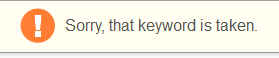
このサービス自体は、ユーザ登録しなくても使えますが、
ユーザ登録しておくと、自分が作成した短縮URLの履歴が残せるので、後から使い回す際に便利ですよ。
ちなみに、こんなの作りました。
よければ見てください。
http://bit.ly/iStive
http://bit.ly/xperia_acro
Tweet
スポンサードリンク

今日のひとりごと yosablog
Search
Profile
免責事項
表記している価格は調査時点のものです。正しい価格は iTunes 内の表示価格になりますので、アプリケーションの購入前には必ず iTunes での価格をご確認ください。
ブログ内で書いている各種操作は、私の環境で起きた現象です。各種操作は自己責任で実施願います。
人気記事
Categories
Links